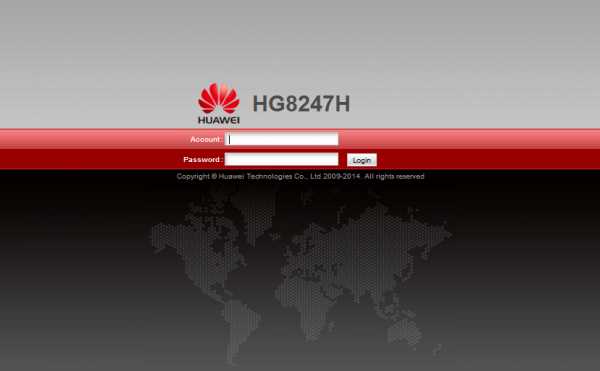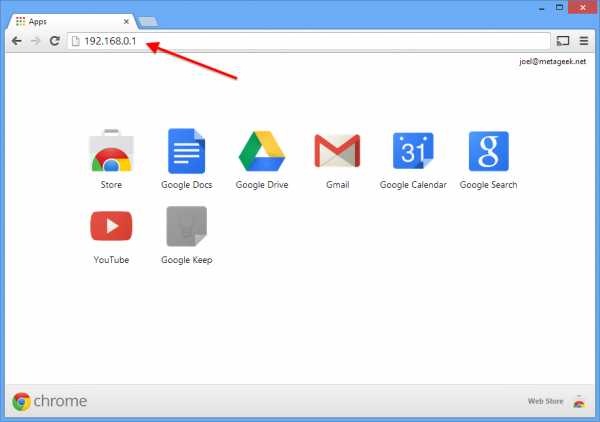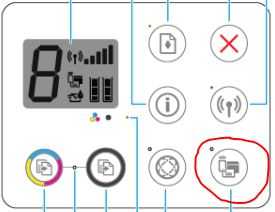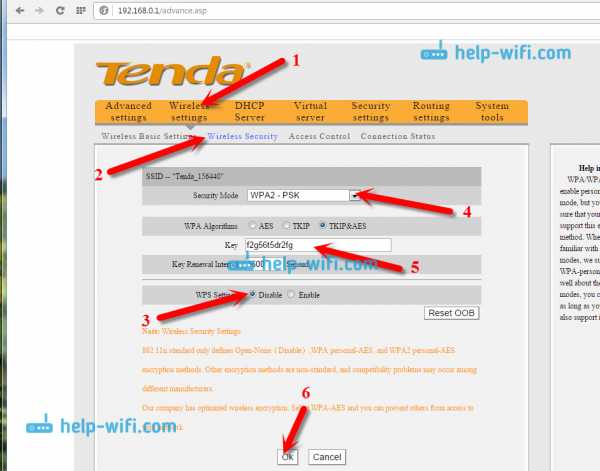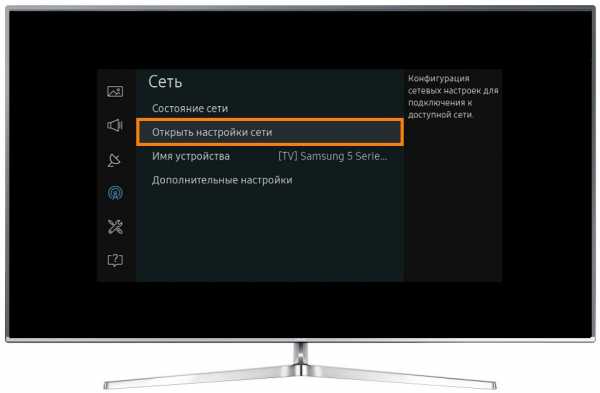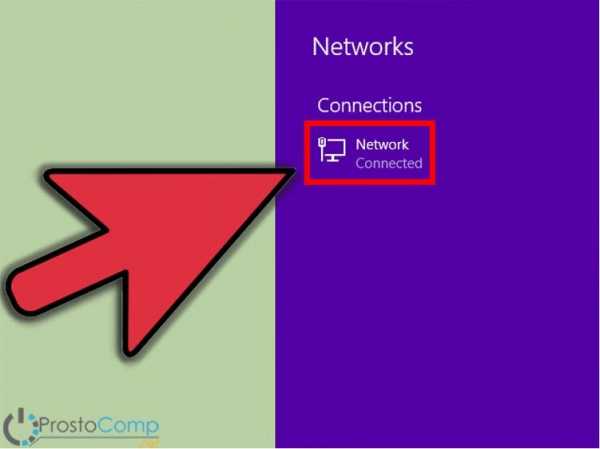Мы принимаем к оплате:
«Подарочный сертификат» от нашего Учебного Центра – это лучший подарок для тех, кто Вам дорог! Оплате обучение и подарите Вашим родным и близким обучение по любому из курсов!!!
«Сертификат на повторное обучение» дает возможность повторно пройти обучение в нашем Учебном Центре со скидкой 1000 рублей!
А также:
Асус роутер как запаролить
Как поставить пароль на Wi-Fi на роутере Asus
  настройка роутера
Если вам нужно защитить свою беспроводную сеть, то это достаточно легко сделать. Я уже писал, как поставить пароль на Wi-Fi, если у вас роутер D-Link, в этот раз поговорим о столь же популярных маршрутизаторах — Asus.
Данная инструкция в одинаковой степени подойдет для таких Wi-Fi роутеров, как ASUS RT-G32, RT-N10, RT-N12 и большинства других. На настоящий момент времени актуальны два варианта прошивки (или, вернее, веб-интерфейса) Asus, и установка пароля будет рассмотрена для каждого из них.
Установка пароля беспроводной сети на Asus — инструкция
Прежде всего, зайдите в настройки вашего Wi-Fi роутера, для этого в любом браузере на любом компьютере, который подключен по проводам или без них к роутеру (но лучше на том, который подключен по проводам) введите в адресной строке 192.168.1.1 — это стандартный адрес веб-интерфейса маршрутизаторов Asus. На запрос логина и пароля введите admin и admin. Это стандартные логин и пароль для большинства устройств Asus — RT-G32, N10 и других, но на всякий случай учтите, что эта информация указана на наклейке с обратной стороны роутера, кроме этого, есть шанс, что вы или кто-то, кто настраивал роутер первоначально, изменили пароль.
После правильного ввода, вы попадете на главную страницу веб-интерфейса роутера Asus, которая может выглядеть как на картинке выше. В обоих случаях порядок действий, для того, чтобы поставить пароль на Wi-Fi, один и тот же:
- Выберите пункт «Беспроводная сеть» в меню слева, откроется страница настроек Wi-Fi.
- Для того, чтобы установить пароль на, укажите метод проверки подлинности (рекомендуется WPA2-Personal) и введите желаемый пароль в поле «Предварительный ключ WPA». Пароль должен состоять не менее чем из восьми символов и не следует использовать кириллицу при его создании.
- Сохраните настройки.
На этом установка пароля завершена.
Но учтите: на тех устройствах, с которых вы ранее подключались по Wi-Fi без пароля, остались сохраненные параметры сети с отсутствующей аутентификацией, это может вылиться в то, что при подключении, после того как вы поставили пароль, ноутбук, телефон или планшет будут сообщать что-то вроде «Не удалось подключиться» или «Параметры сети, сохраненные на этом компьютере, не соответствуют требованиям этой сети» (в Windows). В этом случае, удалите сохраненную сеть, заново ее найдите и подключитесь. (Более подробно об этом — по предыдущей ссылке).
Пароль на Wi-Fi ASUS — видео инструкция
Ну и заодно, видео об установке пароля на разных прошивках беспроводных маршрутизаторов этой марки.
А вдруг и это будет интересно:
ASUS роутер войти | Пароль asus по умолчанию
перейти к содержанию- Дом
- Добавить пароль маршрутизатора
- Руководства для покупателей
- Обзоры
- Как к
Меню
- Дом
- Добавить пароль маршрутизатора
- Руководства для покупателей
- Обзоры
- Как к
Искать
Закрыть
.Пароли маршрутизатора Asus
Полный список логинов и паролей для роутеров Asus .
Найдите пароль для маршрутизатора Asus
Найти имя пользователя и пароль маршрутизатора Asus так же просто, как 1,2,3.
-
Найдите номер модели маршрутизатора Asus
Посмотрите в левом столбце списка паролей маршрутизатора Asus ниже, чтобы найти номер модели маршрутизатора Asus.
-
Найдите имя пользователя маршрутизатора Asus
Посмотрите в столбце справа от номера модели маршрутизатора, чтобы увидеть имя пользователя маршрутизатора Asus.
-
Найдите пароль для маршрутизатора Asus
Вы знаете, что делать. Посмотрите другой столбец справа, чтобы найти пароль вашего роутера Asus.
Отлично! Вы нашли пароль и имя пользователя для своего роутера Asus! Что дальше?
Войдите в свой маршрутизатор Asus, используя пароль маршрутизатора
Попробуйте войти в свой роутер Asus, используя имя пользователя и пароль.
Не знаете, как войти в свой роутер Asus?
Вы можете войти в роутер Asus, выполнив три простых шага:
-
Найдите IP-адрес маршрутизатора Asus
- Введите IP-адрес маршрутизатора Asus в адресную строку интернет-браузера
- Отправьте имя пользователя и пароль для маршрутизатора Asus при запросе маршрутизатора
Для получения дополнительной информации о том, как войти в свой маршрутизатор Asus, см. Наши бесплатные руководства .
По-прежнему не можете войти в свой роутер Asus даже при использовании имени пользователя и пароля для роутера?
Сброс пароля маршрутизатора Asus к настройкам по умолчанию
(Используйте это как последнее средство!)
Список паролей маршрутизаторов Asus
| Asus | ||
| Модель | Имя пользователя по умолчанию | Пароль по умолчанию |
| 4G-AC55U | admin | admin |
| 4G-N12 | admin | admin |
| AAM6000EV | admin | admin |
| AAM6010EV | admin | admin |
| AAM6010EV-T4 | Admin | Admin |
| AAM6310 | root | root |
| admin | ||
| AM604 | админ | админ |
| AM604G | админ | админ |
| DSL-AC68U | админ | админ |
| DSL-N10E 900 | админ | админ |
| DSL-N11 | админ | админ |
| DSL-N13 | админ | админ |
| DSL-N17U | админ | админ |
| DSL-N55U | admin | admin |
| G-136 | admin | epicrouter |
| RT-AC1200 | admin | admin |
| RT-AC1200G | админ | админ |
| RT-AC1200HP | админ | админ |
| RT-AC1900 | админ | админ |
| RT-AC1900P | админ | админ |
| RT-AC3100 | админ | админ |
| RT-AC3200 | админ | админ |
| RT-AC51U | админ | админ |
| RT-AC52U | админ | админ |
| RT-AC53 | админ | админ |
| RT-AC5300 | админ | админ |
| RT-AC55U | админ | админ |
| RT-AC56R | админ | админ |
| RT-AC56S | админ | админ |
| RT-AC56U | админ | админ |
| RT-AC66R | админ | админ |
| RT-AC66U | админ | админ 90 075 |
Как войти в маршрутизатор Asus
Узнайте все о доступе для входа в роутер ASUS. Маршрутизаторы ASUS на сегодняшний день являются одними из самых эффективных маршрутизаторов, представленных в PCmag. Поэтому, как и владельцу маршрутизатора ASUS, это должно быть одной из главных задач по защите вашей домашней сети, личности и денег.
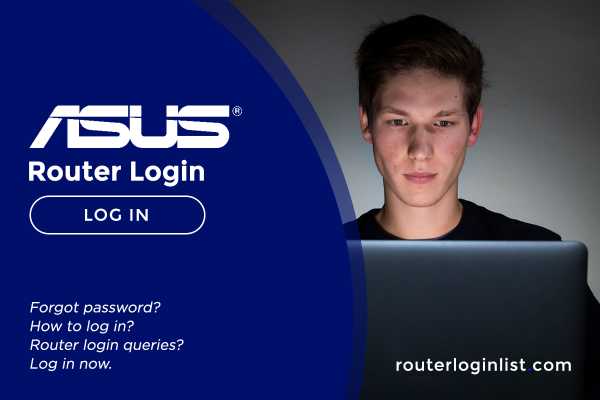
Мы расскажем, как войти в роутер ASUS, роутер по умолчанию и почему их нужно изменить. Кроме того, мы обсудим, почему важно иметь надежное имя Wi-Fi и кодовую фразу безопасности.Если ваш маршрутизатор не Asus, вы можете проверить другие сведения в списке входа маршрутизатора. Возбужденный? Давайте приступим к делу!
Как войти в беспроводной маршрутизатор ASUS
Моделей роутеров ASUS 2019 года существует масса. Так что внешний вид веб-интерфейса роутера может отличаться в зависимости от модели и прошивки роутера ASUS.
Синий графический интерфейс
Этот синий графический интерфейс ASUS используется в модели RT-N13U для входа в маршрутизатор ASUS. Настроить роутер несложно.Обратите внимание на следующее:
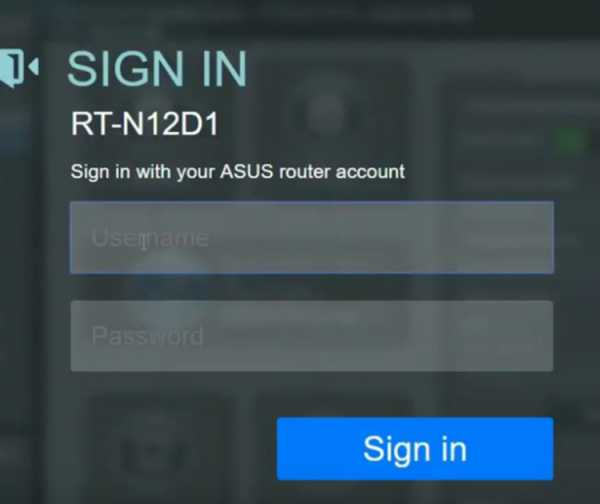
- При настройке входа в роутер ASUS рекомендуется подключать компьютер с помощью кабеля LAN. Это необходимо для обеспечения стабильной и бесперебойной конфигурации маршрутизатора.
- Запустите любой браузер на своем компьютере и введите IP-адрес маршрутизатора ASUS (192.168.1.1) или router.asus.com. Если вы хотите узнать IP-адрес вашего маршрутизатора, нажмите здесь.
- Если ваш маршрутизатор не был настроен ранее, вы можете ввести учетные данные маршрутизатора ASUS по умолчанию.Имя пользователя и пароль: admin .
- Вуаля! Вот ваша домашняя страница Asus Router. Вы должны как можно скорее изменить следующее, чтобы избежать взлома.
У вас дома есть маршрутизатор другой марки? Ознакомьтесь с нашими руководствами по Motorola, NetGear и Sagemcom.
ASUSWRT
ПрошивкаASUS Wireless Router (ASUSWRT) в настоящее время наиболее популярна. Это веб-интерфейс моделей Asus ниже:
Напоминания:
Перед попыткой входа в систему убедитесь, что ваш маршрутизатор включен.Затем проверьте, подключено ли ваше устройство к маршрутизатору. Как только они будут готовы, вы можете продолжить вход в систему.
- Запустите любой браузер, установленный на вашем компьютере. Маршрутизатор ASUS совместим с любым веб-браузером, будь то Safari или Opera. Введите IP-адрес вашего маршрутизатора или введите router.asus.com
- Введите имя пользователя и пароль по умолчанию: admin .
- Это домашняя страница вашего маршрутизатора ASUS. Вы можете приступить к настройке параметров в соответствии со своими предпочтениями.Не забудьте изменить следующее:
- ASUS routerlogin имя пользователя и пароль администратора
- Имя WiFi или SSID
- Пароль WiFi
Почему мое соединение небезопасно?
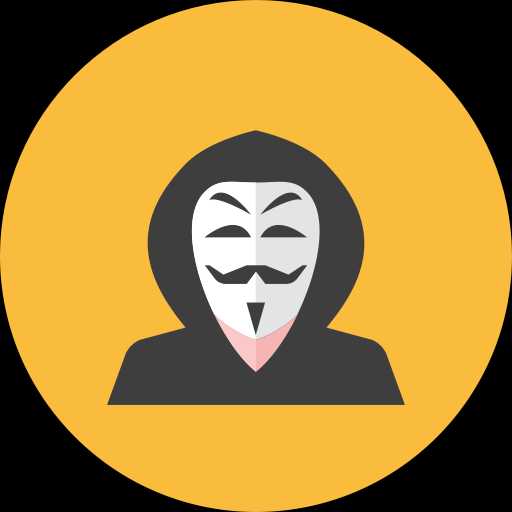 Маршрутизаторы ASUS
Маршрутизаторы ASUS , как и любые другие маршрутизаторы, поставляются к вам с заводскими настройками по умолчанию. Хакеры, как правило, знают логин маршрутизатора по умолчанию . И с помощью всего лишь Google они могут проникнуть в вашу домашнюю сеть.
На сегодняшний день самой серьезной и опасной угрозой, которая может с вами случиться, является взлом роутера.Первое, что они сделают, это контролируют настройки вашего роутера. Они могут выполнить конфигурацию маршрутизатора за вас , изменив IP-адрес маршрутизатора ASUS
для входа. Это позволит им полностью контролировать это. Посмотрите способы исправить это здесь.
Затем, как только они получат доступ и контроль, они изменят IP-адрес вашего маршрутизатора или поменяют ваш DNS-сервер. Ваш DNS-сервер - это тот, который переводит веб-сайты, такие как google.com, на соответствующий IP-адрес.Если «переводчик» запрограммирован на кражу информации, ваша личность будет украдена.
Эти хакеры могут сделать это, пока вы заняты просмотром видео в Интернете и болтаете с друзьями и семьей. Коварная тактика. Они даже могут получить доступ к вашим локальным файлам на вашем компьютере. Настройте его сейчас, следуя приведенному ниже руководству.
Вы можете использовать аналогичные методы для маршрутизаторов других производителей, таких как TP-Link, Belkin и Hitron.
Как найти веб-учетные данные моего маршрутизатора
Если вам интересно, как найти и изменить учетные данные администратора ASUS routerlogin, выполните следующие действия:
- Используя логин роутера ASUS по умолчанию, перейдите в веб-интерфейс роутера ASUS.Используйте admin в качестве имени пользователя и пароля по умолчанию.
- Перейти к Администрирование в нижнем левом углу домашней страницы
- Затем в верхней части страницы появятся вкладки. Выберите System.
- На системной странице вы увидите страницу редактирования пароля. Затем вы можете добавить свой новый пароль. На этот раз убедитесь, что вы создали надежный пароль.
Как сбросить пароль?
Сброс - это вариант, когда что-то не работает гладко или если вы забыли пароль.Для роутеров ASUS есть два способа сброса настроек.
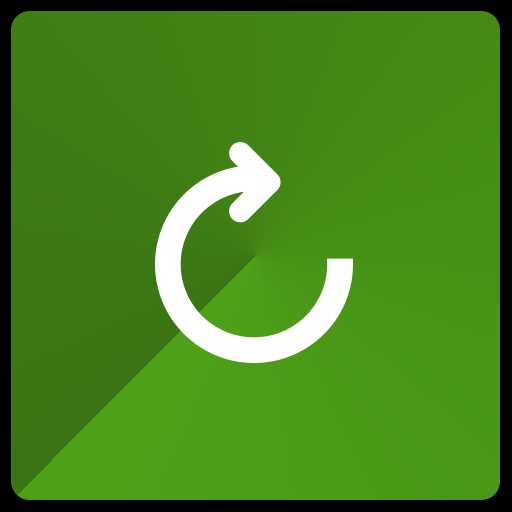
Кнопка сброса
Кнопка сброса обычно находится внизу или на задней панели маршрутизатора. Он намеренно утоплен, чтобы избежать случайного сброса маршрутизатора. Вот несколько шагов, которые помогут вам:
- Нажмите кнопку 30 секунд для старых маршрутизаторов, но некоторые маршрутизаторы занимают всего 10 секунд . Светодиодные индикаторы будут мигать.
- Подождите, пока светодиодные индикаторы перестанут мигать.Как только индикатор перестал мигать, сброс завершен.
- Выключите маршрутизатор и снова включите его . После этого вы можете войти в систему и изменить настройки маршрутизатора.
Большинство маршрутизаторов используют тот же метод для восстановления заводских настроек по умолчанию. Узнайте больше об этом в наших руководствах по Windstream, Linksys и Nighthawk.
Изменение имени Wi-Fi (SSID) и почему это важно
Хакеры могут проникнуть в вашу домашнюю сеть , просто зная, какую марку маршрутизатора вы используете.Поэтому важно не выдавать никаких намеков на марку и модель вашего маршрутизатора.
Неизмененное имя Wi-Fi также может быть причиной путаницы, когда поблизости находится другой маршрутизатор с таким же именем и именем . Поэтому лучше всего изменить его и принять следующие дополнительные меры безопасности:
- Регулярно обновляйте прошивку.
- Установите беспроводной маршрутизатор в режим WPA2.
- Убедитесь, что вы установили длинный и надежный пароль.
ASUS Router Login: FAQ
???? Как войти в роутер Asus 1.Запустите любой браузер, установленный на вашем компьютере. Маршрутизатор ASUS совместим с любым веб-браузером, будь то Safari или Opera. Введите IP-адрес вашего маршрутизатора или введите router.asus.com
2. Введите имя пользователя и пароль для входа в маршрутизатор ASUS по умолчанию: admin .
3. Это домашняя страница вашего маршрутизатора ASUS. Вы можете приступить к настройке параметров в соответствии со своими предпочтениями. Не забудьте изменить следующее: имя пользователя и пароль администратора для входа в маршрутизатор ASUS, имя или SSID WiFi, пароль WiFi
Хакерам, как правило, известен логин роутера ASUS по умолчанию . И с помощью всего лишь одного Google они могут проникнуть в вашу домашнюю сеть, так что измените свои учетные данные.
❓ Как узнать логин и пароль роутера ASUS? 1. Используя логин роутера ASUS по умолчанию, перейдите в веб-интерфейс роутера ASUS. Используйте admin в качестве имени пользователя и пароля по умолчанию.
2. Перейдите в Администрирование в левом нижнем углу главной страницы.
3. Затем в верхней части страницы появятся вкладки. Выберите Система. Системная страница
4. На системной странице вы увидите страницу редактирования пароля.Затем вы можете добавить свой новый пароль. На этот раз убедитесь, что вы создали надежный пароль.
Заключение
Мы надеемся, что это руководство помогло вам настроить маршрутизатор ASUS. Безопасность должна быть вашим главным приоритетом и никогда не должна восприниматься как должное. Вы также можете проверить данные для входа в систему других маршрутизаторов в нашем списке для входа в маршрутизатор.
.Добавьте свой пароль маршрутизатора | Добавить пароль в базу данных
перейти к содержанию- Дом
- Добавить пароль маршрутизатора
- Руководства для покупателей
- Обзоры
- Как к
Меню
- Дом
- Добавить пароль маршрутизатора
- Руководства для покупателей
- Обзоры
- Как к
Искать
Закрыть
.